
ユーザーサポートシステムの機能に応じて、次のグループに分類できます。
- アプリケーションを追跡するためのシンプルなシステム。
- グループ作業、アクションの自動化、知識ベースのサポート、SLAアカウンティングおよびレポートの可能性を伴う中程度の複雑さのシステム。
- ITSM / ITILをサポートする包括的なソリューション。大企業の技術サポートと製品開発に関連するプロセスを管理するように設計されています。
複雑な統合ソリューションは、通常、多くの時間と高い実装コストを必要としますが、単純なソリューションには必要な機能がない場合があります。 カスタマーサポートを開始する必要がある会社は、ニーズ、機能を評価してからサービスを選択する必要があります。 製品の開発の可能性とサービスの負荷の増加を考慮することも重要です。 選択したサービスが対応していない場合、別のソフトウェアに切り替えるプロセスにより、多大な経済的および人件費が発生します。
Deskunは 、Gmailの電子メールに基づいて開発されており、カスタマーサポートを開始し、サービスを使用する従業員をトレーニングする時間を最小限に抑えています。 承認の瞬間から作業の開始までにたった5分しかかかりません。 さらに、このシステムは将来、ユーザーのリクエストを追跡するためだけでなく、社内のタスクを管理するためにも使用できます。
ステップ1:拡張機能をインストールする
Deskunでの作業は、サイトでの承認から始まります。 他のサービスとは異なり、ここで登録し、会社に関する情報をアンケートに記入し、従業員データを入力する必要はありません。 DeskunでGoogleアカウントを使用してログインし、ブラウザー拡張機能をインストールします。 プラグインをインストールするだけで、個人アカウントへのアクセスが自動的に行われます。 サービスで働く従業員のすべてのコンピューターで同じプロセスを実行する必要があります。 DeskunはGoogle ChromeおよびYandex.Browserブラウザーでのみ動作することを思い出してください。しかし、開発者は間もなくWebバージョンのクライアントを起動することを約束します。
サービスを設定すると、各従業員はどこからでも作業を実行できるようになります。 主なものは、インターネットとインストールされた拡張機能にアクセスすることです。 管理者をオフィスから家に帰らせる傾向が勢いを増しており、それによってオフィスの賃料と機器の購入を節約しています。 Deskunを使用すると、従業員とのやり取りのこのモデルを簡単に実装できます。
ステップ2:新しいプロジェクトを作成する
拡張機能の認証とインストール後、システムの初期セットアップを行う必要があります。 これを行うには、Deskun Webサイトの個人アカウントにアクセスして、新しいプロジェクトを作成します。 「プロジェクト」という用語は、ユーザーの要求が発生する可能性のあるフレームワーク内の会社のサービスまたは活動を意味します。 組織の規模に応じて、1つの一般的なプロジェクトを作成することも、アクティビティのあらゆる領域に対して個別のプロジェクトを作成することもできます。
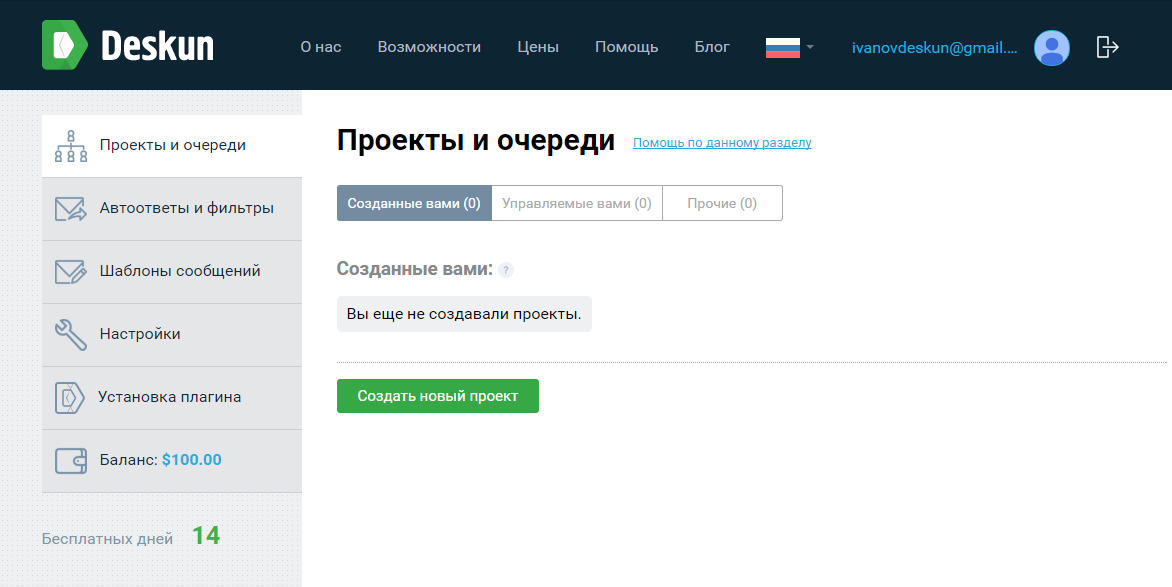
同時に、新しいプロジェクトの作成には、ユーザーの知識や複雑なアクションは必要ありません。 名前を示し、ロゴをダウンロードして最初のロゴを作成します。 Deskunのキューは、会社の個々のビジネスプロセスです。 たとえば、トピックごとに個別のキューを作成し、責任のある従業員を割り当てることにより、着信アプリケーションのフローを合理化できます。
また、この段階で、会社の従業員(エージェント)をプロジェクトにすぐに追加できます。 これを行うには、招待状の送信先となる1つ以上の電子メールアドレスを入力します。
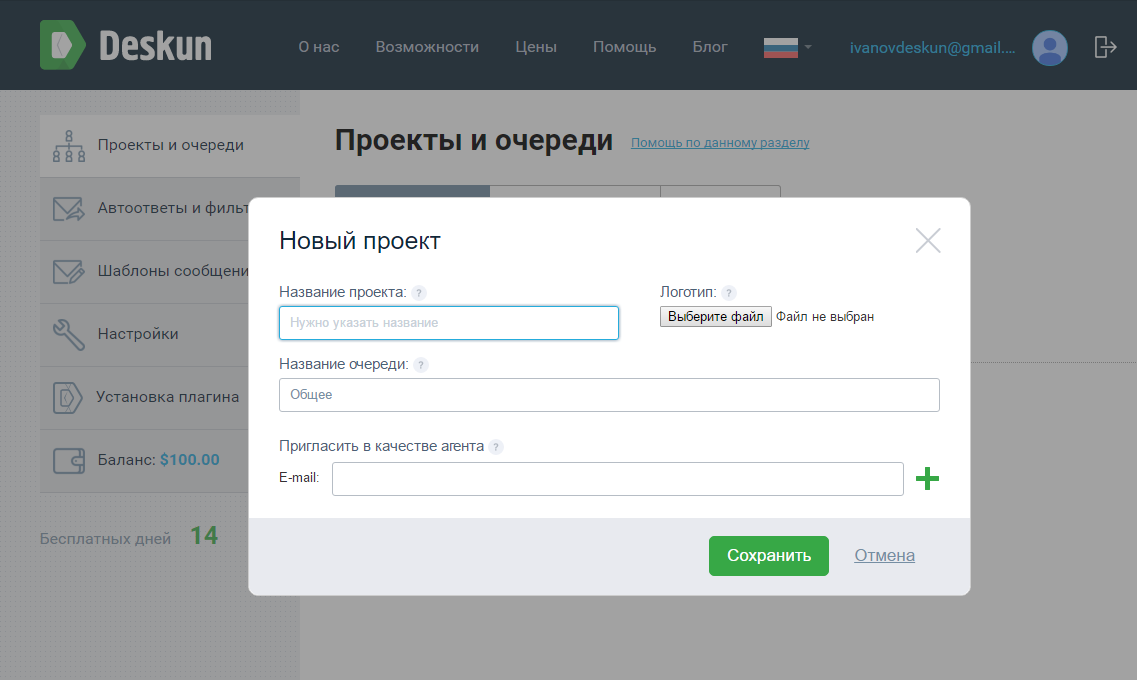
ステップ3:シナリオの選択
初期情報を入力すると、新しいプロジェクトの展開シナリオを選択するためのサービスが提供されます。 「カスタマーサポート(電子メール)」および「タスク管理」から選択できます。 または、手動で構成を構成できます。
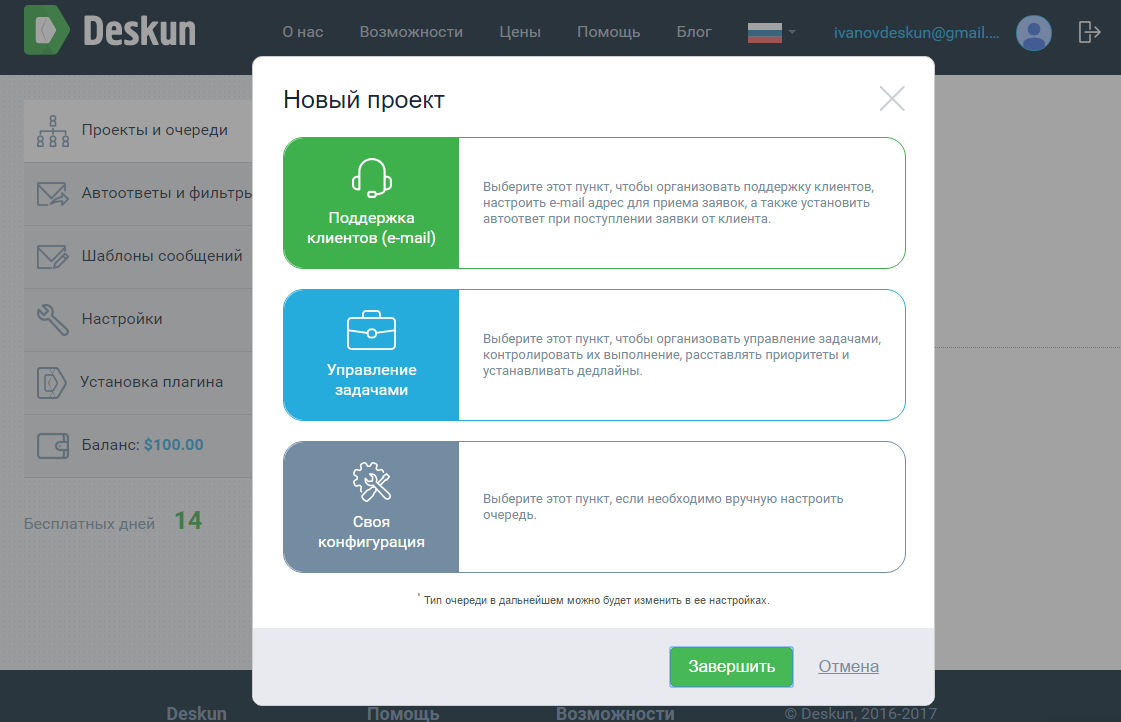
カスタマーサポートサービスを作成するには、最初のアイテムを選択します。 顧客のリクエストを受信するために使用されるメールアドレスをすぐに入力する必要があります。 Deskunなどに登録するときに指定したGmailを使用できます。 外部メールボックスへのアクセスを確認するには、SMTPサーバー、ポート、ログイン、パスワードなどのデータが必要です。 通常、SMTPサーバーとポートはDeskunによって自動的に決定されますが、手動で設定を構成することもできます。
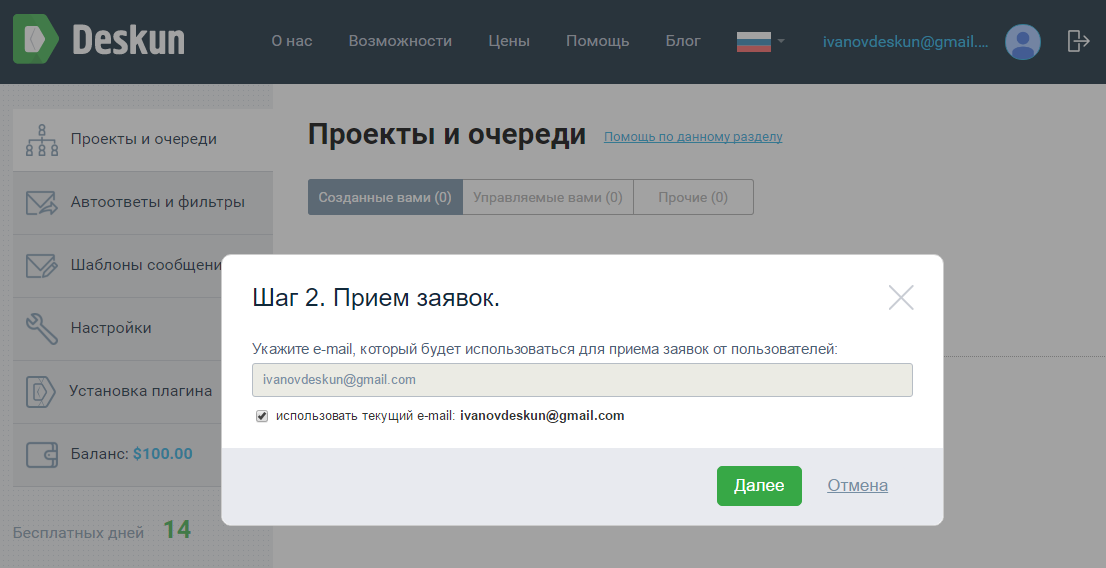
これで、プロジェクトの作成時にカスタマーサポートエージェントを追加しなかった場合にのみ追加できます。
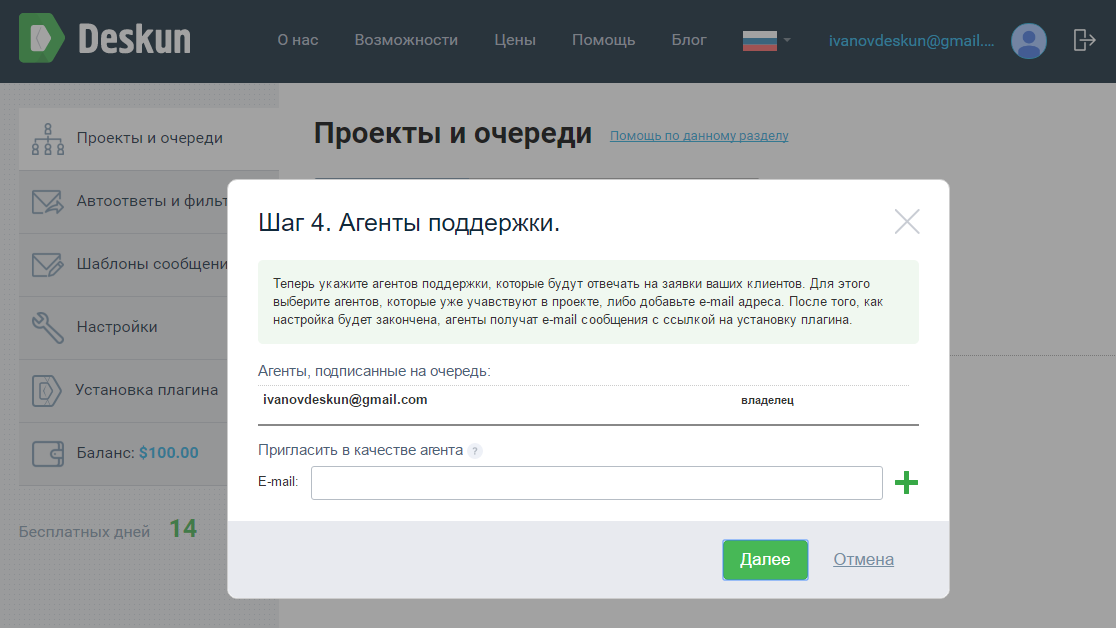
これで、Deskunの初期セットアップが完了しました。
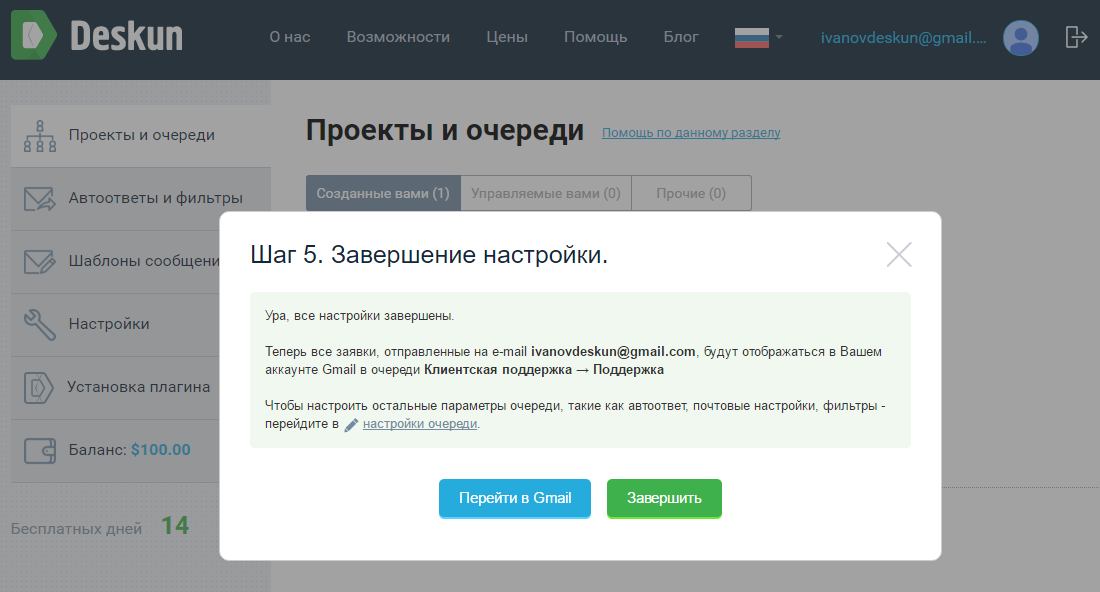
ステップ4:キューのセットアップ
スクリプトに従って動作するプロセスで設定される設定は、1つのキューを使用し、着信ユーザー要求に対する応答機を使用しない最も簡単なカスタマーサポートサービスを作成するのに十分です。 したがって、Gmailに移動する前に、Desunアカウントのプロジェクト設定を編集する必要があります。
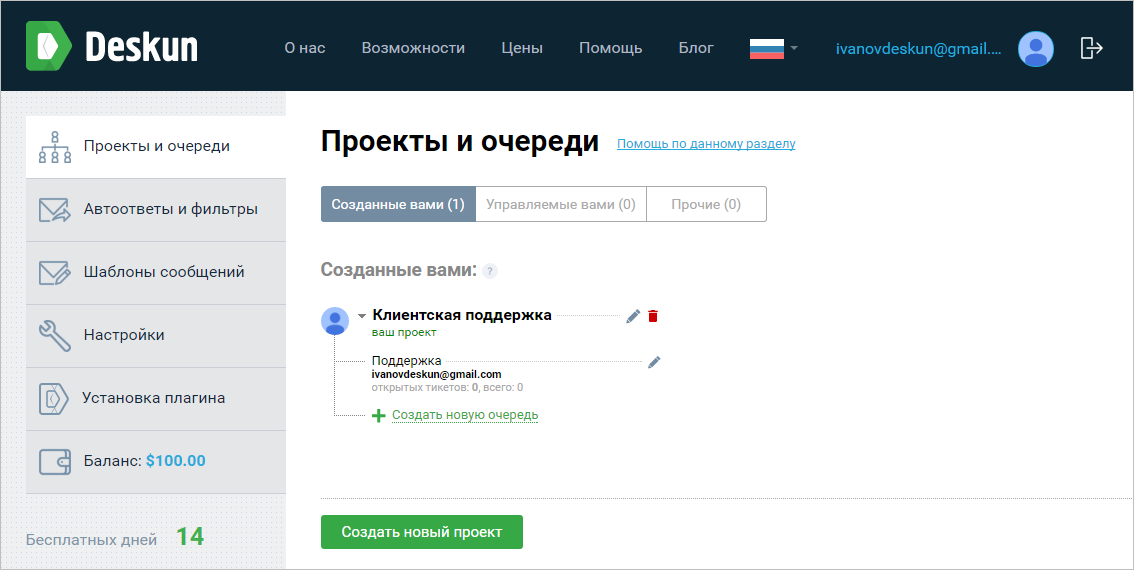
一般設定
[全般]設定では、キューの名前を変更し、クライアントのリクエストに対する各応答の署名を設定できます。 同時に、アプリケーションに応答する従業員の個人署名は、確立されたものに置き換えられます。
プロジェクトごとに、異なる設定で複数のキューを作成できます。 したがって、たとえば、カスタマーサポートサービスを同時に管理し、「タスク管理」タイプのキューを作成して、他の部門の作業を制御できます。
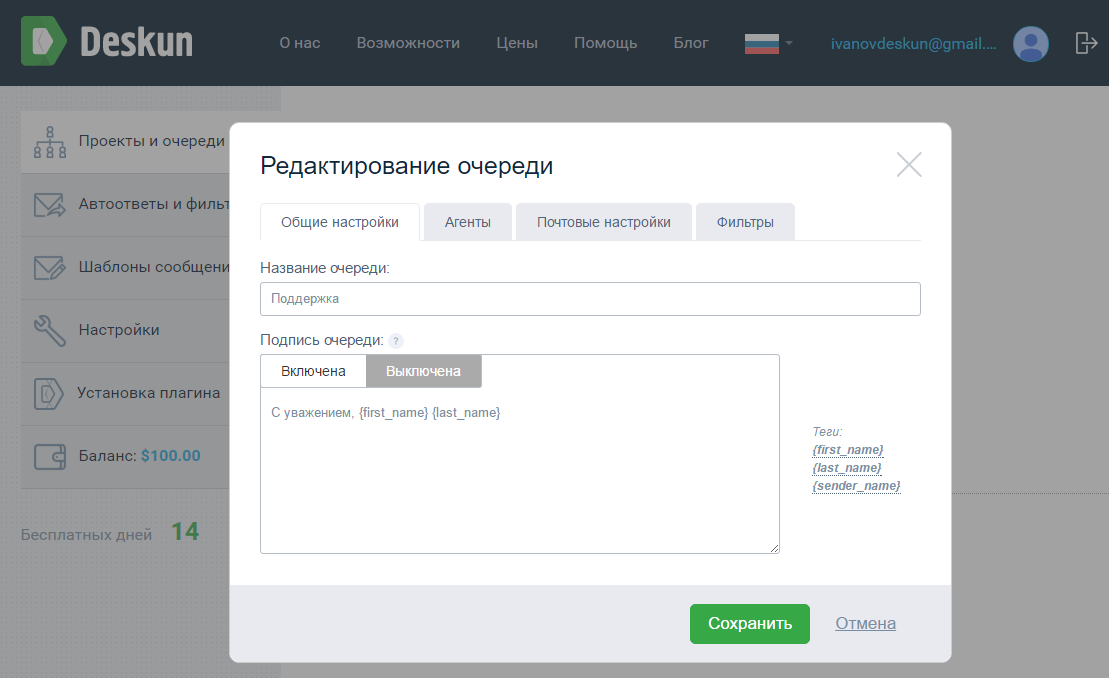
エージェント
[エージェント]タブで、担当者が選択されます。デフォルトでは、顧客からのすべての新しいアプリケーションがこの担当者に届きます。 Deskunでは、他のサービスと同様に「チケット」と呼ばれますが、実際のサービスではこれらはメールです。 チケットごとに、アーティスト、優先度、ステータス、期限が設定されています。 Deskunの使用方法に応じて、チケットの役割が変わる場合があります。外部アプリケーションはカスタマーサポート用で、内部タスクはプロジェクト管理システム用です。 それらをどのように使用するかは、以下で少し説明します。
同じタブで、特定のキューで作業する従業員を追加および削除できます。

メール設定
メール設定では、このキューに添付されている電子メールのパラメーターが変更されます。
フィルター
[フィルター]タブでは、クライアントからのどの文字がカスタムキューに分類されるかに従って、スクリプトが構成されます。 たとえば、特定の電子メールから送信されたアプリケーション、または逆に特定のメールボックスに送信されたアプリケーションでトリガーするフィルターを作成できます。 当然、このメールはフィルターの作成者のアカウントに関連付けられている必要があります。
より柔軟な設定を行うには、件名でフィルタリングを設定できます。 特定のトリガーワードが含まれている場合、受信ボックスは指定されたチケットキューに自動的に分類されます。 この機会は、クライアントが怒った手紙を書いて、あなたがそれらに緊急に応答する必要がある場合に使用できます。
各フィルターには、独自の自動応答もあります。 システムは、事前定義されたタグを使用して、特別に形成された応答をユーザーに送信できます。
- {client_name}-クライアント名
- {client_email}-クライアントのメール
- {ticket_id}-作成されたチケットのID(チケットが作成された場合)
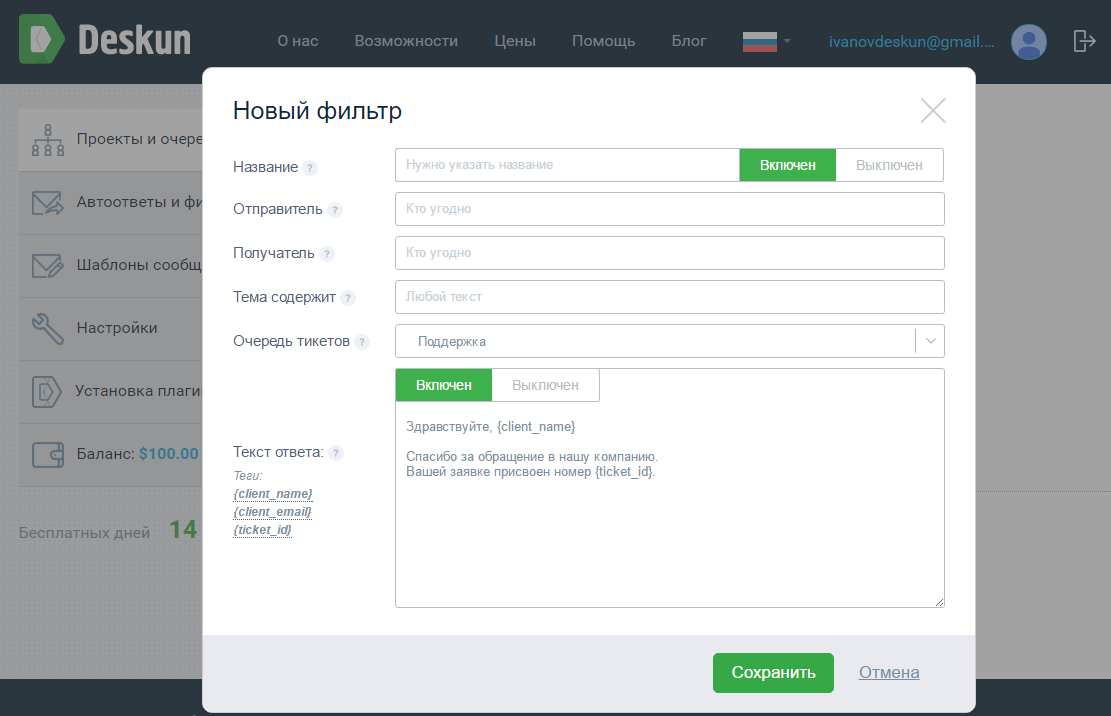
ステップ5:チケットの操作
Deskunは完全に動作可能になりました。 その後、個人アカウントに戻ってメッセージテンプレートを構成できます。 これは、カスタマーサポートスタッフの利便性と加速のために行われます。
最後の重要な概念である「チケット」を検討する必要があります。 チケットは、質問または問題に関するユーザーおよびサポートエージェントからの一連のメッセージです。 通常、プログラムではそれらは別々に設定され、責任と緊急のパラメーターを示します。 Deskunでは、チケットは、受信または送信メッセージから自動または手動で作成される通常の電子メールです。
- 手動でチケットを作成するには、クライアントからのレターを開き、Desunアイコンをクリックして、「Create ticket in ...」を選択する必要があります。 次に、タスクが属するキューが選択されます。
- キュー設定で担当従業員を指定した場合、すべてのチケットは自動的に彼に宛てられます。
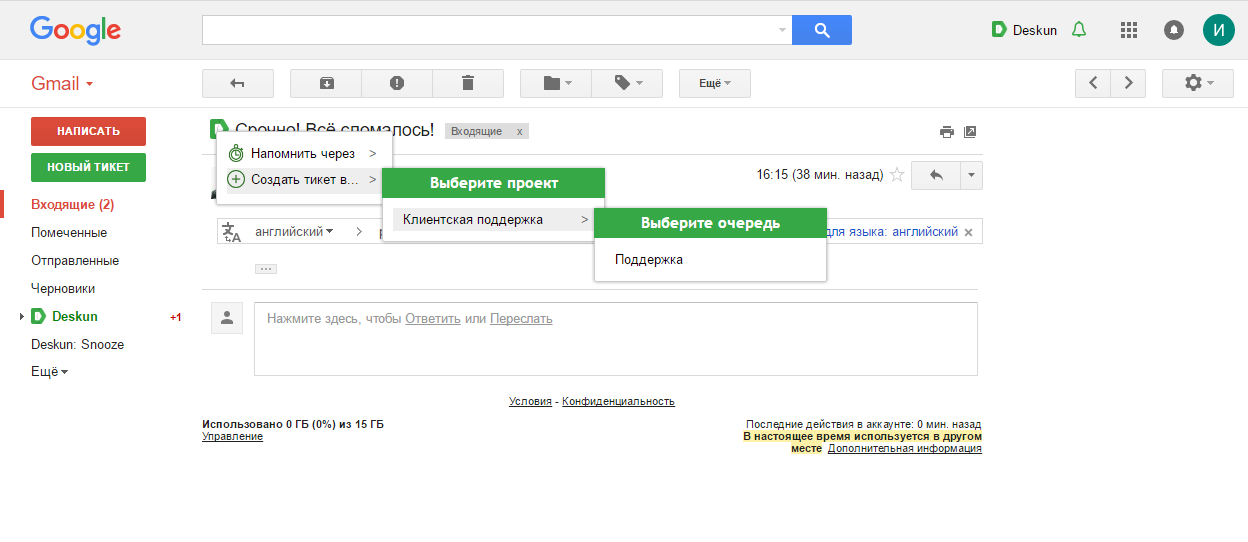
開いたウィンドウでチケットを手動で作成する場合は、責任のあるエージェントと、実行の優先度と期限を選択する必要があります。 チケットを変更および補足する場合、データは各サポートサービス従業員のメールボックスと同期されます。
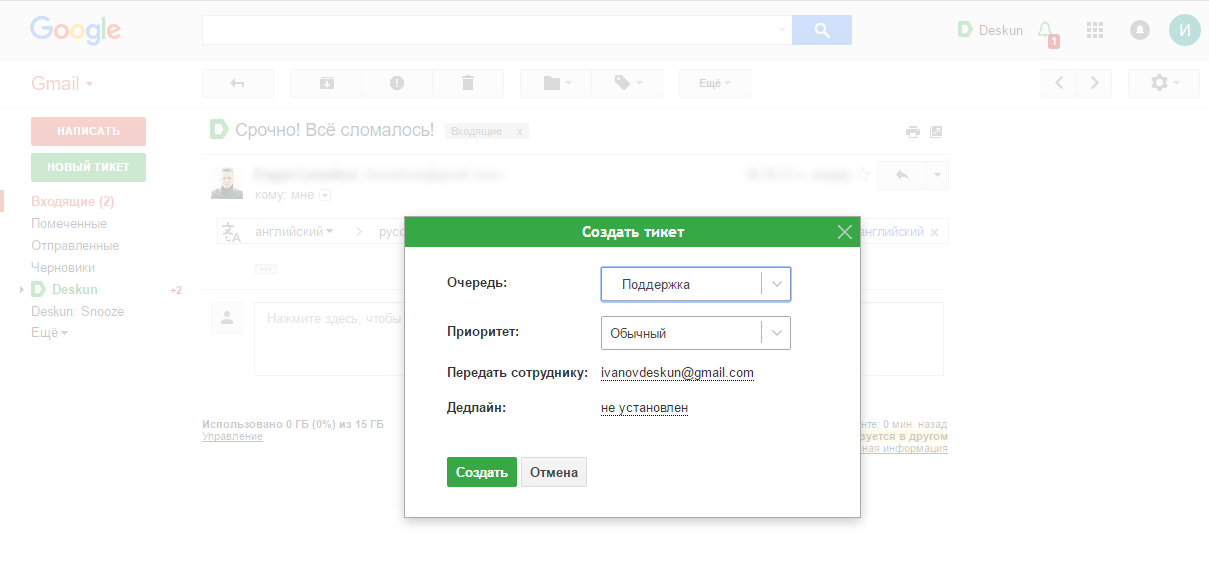
チケットを使用して、GmailのDeskunフォルダーからタスクの実行を制御できます。 カスタマーサポートサービスの作業に関する分析もここで利用できます。
- 要約情報
- 最近の活動
- オープンチケットとクローズチケットに関する情報
おわりに
このテキストを読んでいる間、Deskunが機能するように完全に設定できます。 すべての従業員を追加し、フィルターを作成し、自動応答を作成します。 同時に、サービスの可能性はこれに限定されません。 読書を設定して追跡するときに、クライアントに手紙を送ることができます。 チケットレターの読み取りと実行を一定時間延期し、従業員間でタスクをすばやく分散し、アクセスゾーンと責任ゾーンを柔軟に分散します。 同時に、Deskunでメールを操作する機能の一部は完全に無料です。 したがって、たとえば、一部のエリアで作業を一時的に閉じた場合、サービスからすべてのプロジェクトを削除するだけで十分で、自動的にフリーモードに切り替わります。 また、引き続き手紙の読みを監視し、送信プランナーを使用して読みを延期できます。 Deskunの有料機能は月額わずか0.99ドルです。
Deskunは現在、マルチチャネルカスタマーサポートの実装を計画しています。